Parmi les questions que nous recevons de temps à autre : “Pourquoi mon site est lent ?” ou “Mon site ne fonctionne pas comme d’habitude” ou “Mon site affiche le message: Resource Limit Is Reached”, ce sont généralement des problèmes frustrants souvent difficiles à diagnostiquer.
NovaHoster utilise le système CloudLinux dans ses plateformes d’hébergement Web, ce système comprend la technologie LVE (Lightweight Virtual Environments) qui empêche un site de consommer toutes les ressources CPU, IO, mémoire ou de processus Apache ou d’amener le serveur à une halte ou arrêt. Nous mettons également à la portée de nos clients, un outil sur leur Panel Plesk, leur permettant de visualiser l’utilisation des ressources système pour les dernière 24 heures ou les derniers 7 jours.
Si vous avez souscrit un plan d’hébergement mutualisé et avez constaté un ralentissement de votre site, l’apparition fréquente de pages d’erreur (500, 503, 508), ou que des images (ou autres contenus) ne s’affichent pas, vous avez probablement dépassé les limites LVE de votre pack d’hébergement.
Nous allons vous expliquer ici, comment consulter les limites LVE. À cette fin, vous devrez accéder à votre Panel PLESK.
1) Accédez à votre Espace client NovaHoster:
2) Dans le menu haut, Cliquer sur "Mes produits&Services", sélectionnez votre pack d’hébergement
3) Cliquer sur Connexion Plesk control Panel
5) À présent, dans la section à droite, cliquez sur « Utilisation de ressources ».
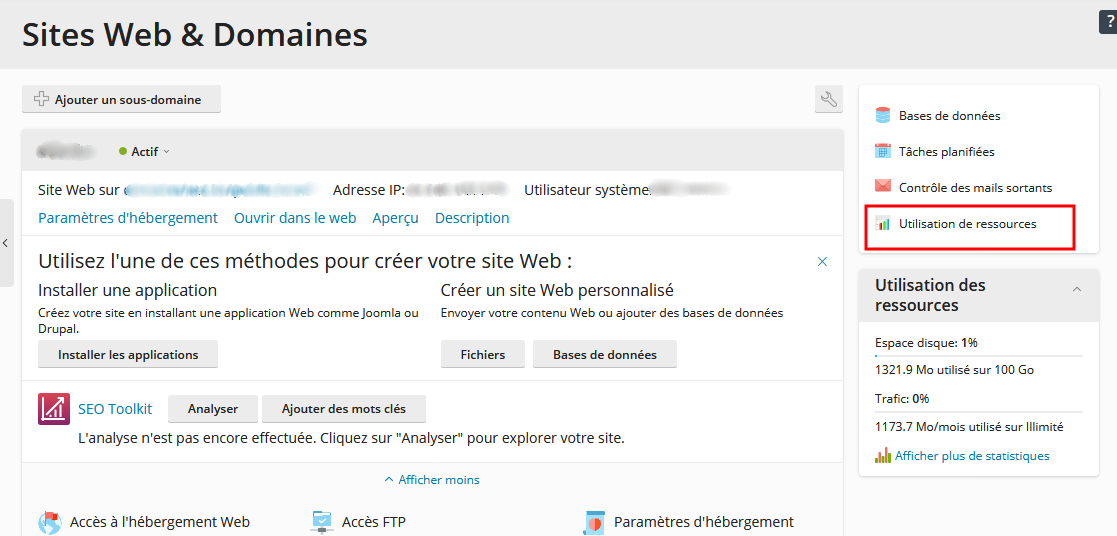
7) Après avoir cliqué sur « Détails », une page s’ouvrira avec toutes les informations détaillées sur le dépassement des différentes ressources de l’hébergement Web.
Utilisation Normale
Vous allez constater la présence de trois onglets :
- Dashboard: affiche l’état général de votre site. Si votre site est limité, cela s’affiche sur le tableau de bord.
- Current usage: vous trouverez ici des informations complètes sur l’utilisation des ressources affichées dans les graphiques et les tableaux.
- Snapshot: visuels instantanés de serveur avec liste de processus et base de données et requêtes HTTP.

Voici une prise d’écran d’une consommation normale d’un site web :

- L’utilisation du CPU n’affiche pas de monopolisation sur le graphe.
- L’utilisation du PMEM est moins de 100 MB.
- L’utilisation du IO ainsi est normale.
- Il n’y a pas de Faults.
Utilisation abusive
Ci-dessous une prise d’écran d’une consommation anormale d’un site web :

- La consommation du CPU est au maximum, ceci ralenti tous les process en attente d’être exécutés.
- L’utilisation du PMEM peut sembler normale sur les dernières 24 heures, mais sur les derniers 7 jours l’utilisateur a atteint 75 % de sa mémoire, ceci affiche un message d’erreur aux visiteurs du site Web.
- La consommation du I/O est au maximum plusieurs fois, ce qui ralenti l’exécution des opérations sur le compte.
- L’utilisation du processus d’entrées est normale.
- Faults : l’utilisateur a atteint presque 15946 erreurs.
Ce site est clairement en manque du CPU et RAM et nécessite un upgrade imminent pour compenser également la consommation des I/O.
Comment augmenter les ressources systèmes allouées
Les limitations de ressources sont faites pour assurer une consommation raisonnable (équitable) entre tous les clients qui ont un hébergement mutualisé et de fournir un environnement d’hébergement optimal.
- Pour un bon fonctionnement d’un site web qui a une consommation anormale, le client doit bien optimiser son code afin de diminuer l’appel des scripts aux ressources système.
- Dans la plupart des cas, le passage vers un pack d’hébergement plus performant règle les problèmes liés aux ressources système en allouant plus de ressources au site web hébergé.
- Il serait préférable de bien savoir votre besoin afin de choisir le pack adéquat à la consommation de votre site ou application web hébergé.
- Si vous désirez augmenter votre pack suivez les étapes ici
Points à prendre en compte :
1 – le sélecteur de l’intervalle de temps ;
2 – le graphique des Faults (défaillances ou erreurs) représentant la valeur moyenne des dépassements pendant l’intervalle de temps analysé (si tout va bien, il doit être vide) ;
3 – la colonne f (faults) du tableau de résumé de l’utilisation des ressources, indiquant le nombre de fois où la limite a été atteinte pendant l’heure analysée (si tout va bien, elle doit indiquer 0). La colonne a indique la valeur moyenne et la colonne f la limite maximale.
Les valeurs représentées dans les graphiques sont des valeurs moyennes.
Type de limites pouvant être dépassées (faults)
UTILISATION DU PROCESSEUR
Pourcentage du processeur utilisé par tous les processus. Quand le niveau atteint 100%, cela signifie que toute la puissance disponible est utilisée.
Effet : le site Web ralentira
Recommandation : si la limite d’utilisation du processeur est dépassée, il est recommandé de passer à un pack d’hébergement supérieur.
UTILISATION D’I/O
Quantité de bytes par seconde que les programmes peuvent lire/écrire.
Effet : le site Web ralentira.
Recommandation : si la limite d’utilisation d’I/O est dépassée, il est recommandé de passer à un plan de hosting supérieur.
IOPS
Nombre d’opérations par seconde réalisées par les programmes.
Effet : le site Web ralentira, notamment quand il faudra réaliser des opérations demandant un grand nombre d’accès de lecture/écritures dans le disque.
Recommandation : si le paramètre IOPS est dépassé, il est recommandé de passer à un VPS ou un serveur dédié.
ENTRY PROCESSES
Nombre de demandes HTTP maximales pour fichiers CGI et scripts PHP.
Effet : lorsque la limite est dépassée, les demandes http du site Web ne seront plus traitées et une page d’erreur 508 s’affichera, jusqu'à ce que le nombre de demandes Entry Processes descende au-dessous de la limite établie.
Recommandation : si la limite d’Entry Processes est dépassée, il est recommandé de passer à un pack d’hébergement avec plus de ressources.
NUMBER OF PROCESSES
Nombre de processus totaux des scripts/applications/crons prévus dans le pack d’hébergement.
Effet : les crons et autres scripts, ainsi que les demandes http d’images ou d’autres contenus qui ne sont pas PHP ne seront pas traités et les pages Web afficheront les erreurs 503 ou 500.
Recommandation : si la limite de Number of Processes est dépassée, il est recommandé de passer à un pack d’hébergement plus puissant.
PHYSICAL MEMORY USAGE
Quantité de RAM utilisée dans les processus.
Recommandation : si la limite de Physical Memory Usagees est dépassée, il est recommandé de passer à un pack d’hébergement Linux supérieur.



























